背景:公司用的coding系统,真的是受够了,天天改的我个测试都不能提bug了,回想用过的免费软件 jira 算是完全能够支持当前公司项目的,于是自己本机下载配置了jira进行熟悉。
下载安装参考:http://www.kkx.net/soft/66356.html(此网站今天看变成危险页面了,反正我电脑没啥东西继续访问还是可以的)
| 资源 | 地址 |
|---|---|
| JIRA windows6.3.6 百度网盘 | https://pan.baidu.com/s/1nTintx3FB7SpDskQcwlzsg 提取码:123j |
| JIRA安装教程 | https://kdocs.cn/l/ckfhHxE0IFUW【金山文档】 |
安装完后需要设置的内容如下:
1.bug工作流进行添加和整理;
2.bug展示字段进行添加;
3.bug权限:编辑、删除;
4.bug内容支持富文本框;
一工作流添加和整理
1.1 首先创建项目:(也可不创建项目见1.2)
 新建项目后点击项目名称-管理-缺陷,默认显示工作流
新建项目后点击项目名称-管理-缺陷,默认显示工作流
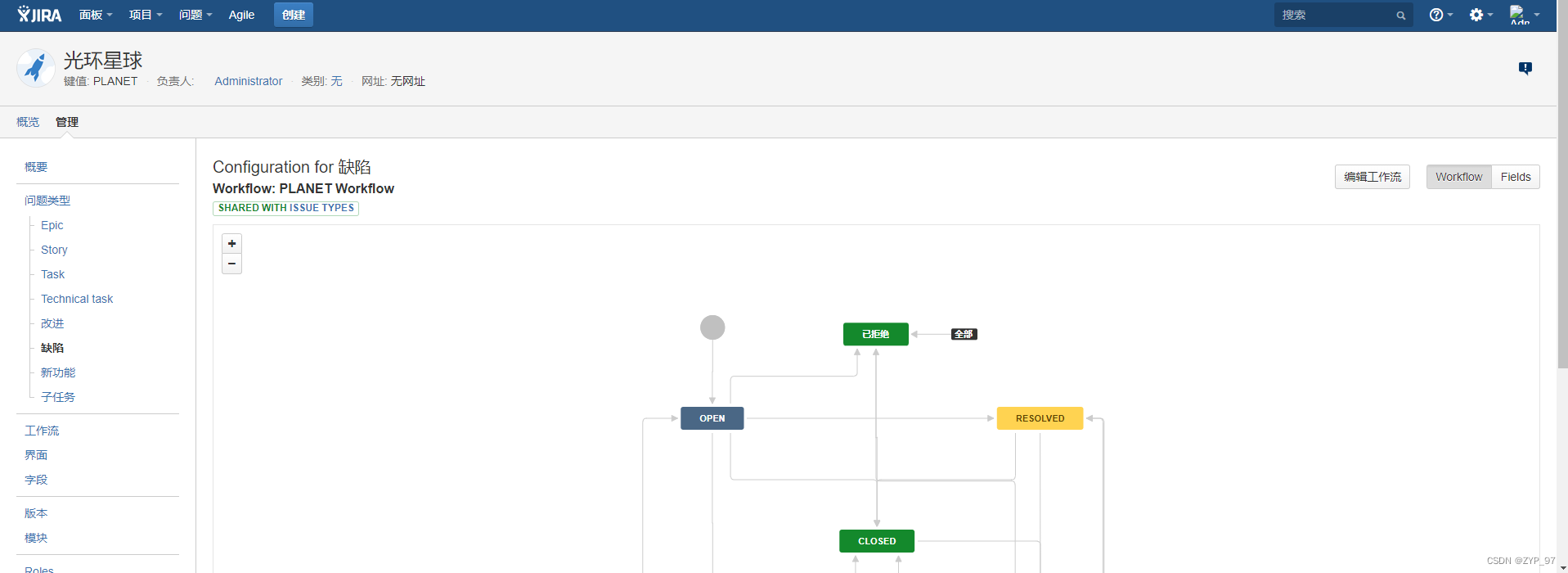 点击右上角“编辑工作流-add status”,进入创建状态页面,此时需要添加“已拒绝”状态,类别complete 或 in progress 均可以,看项目要求。
点击右上角“编辑工作流-add status”,进入创建状态页面,此时需要添加“已拒绝”状态,类别complete 或 in progress 均可以,看项目要求。
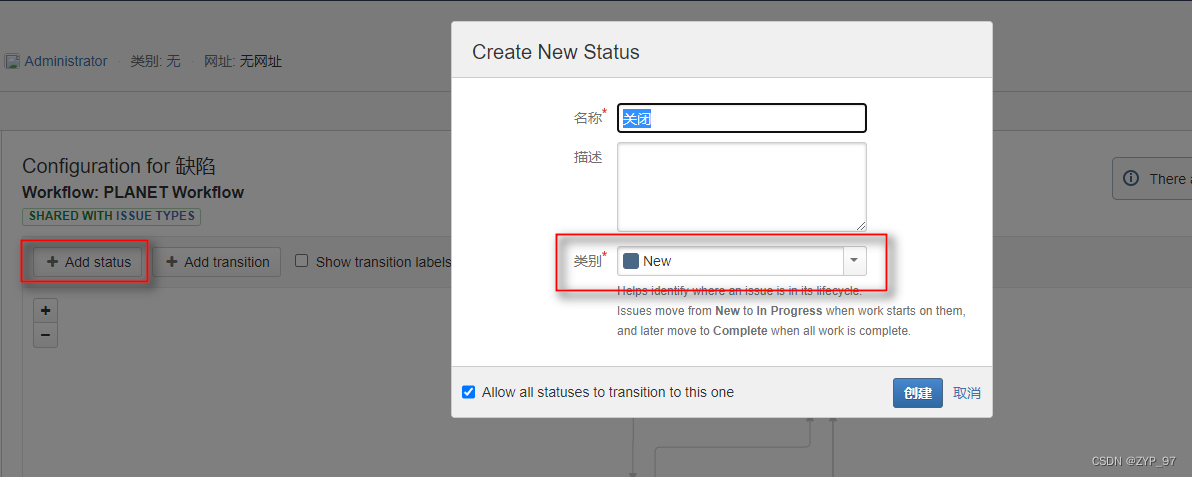
类别:new 灰色表示新bug,complete 完成绿色表示bug已经修复,in progress 进行中黄色表示正在处理中
点击“add transition” 添加工作流过程;
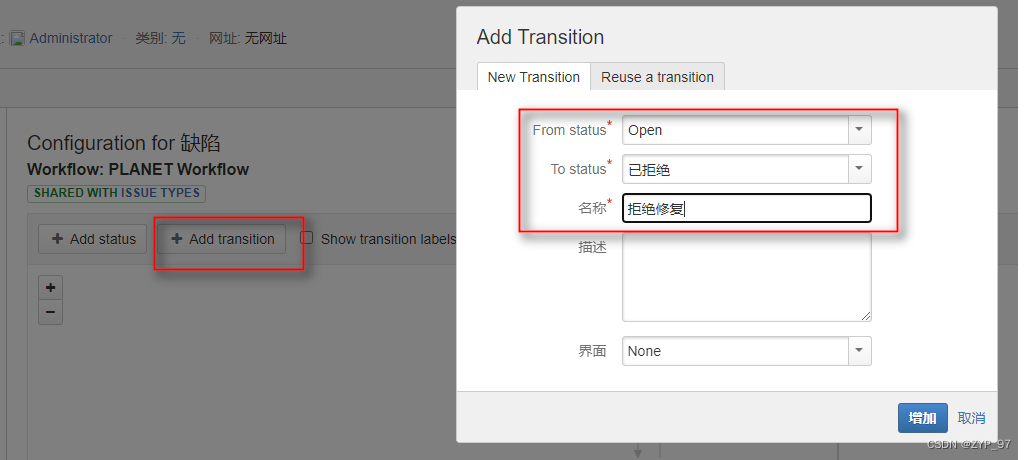
在打开和重新打开状态添加“拒绝”状态,或者所有状态均可拒绝
1.2 同样可以通过右上角设置图标进行工作流的设置:
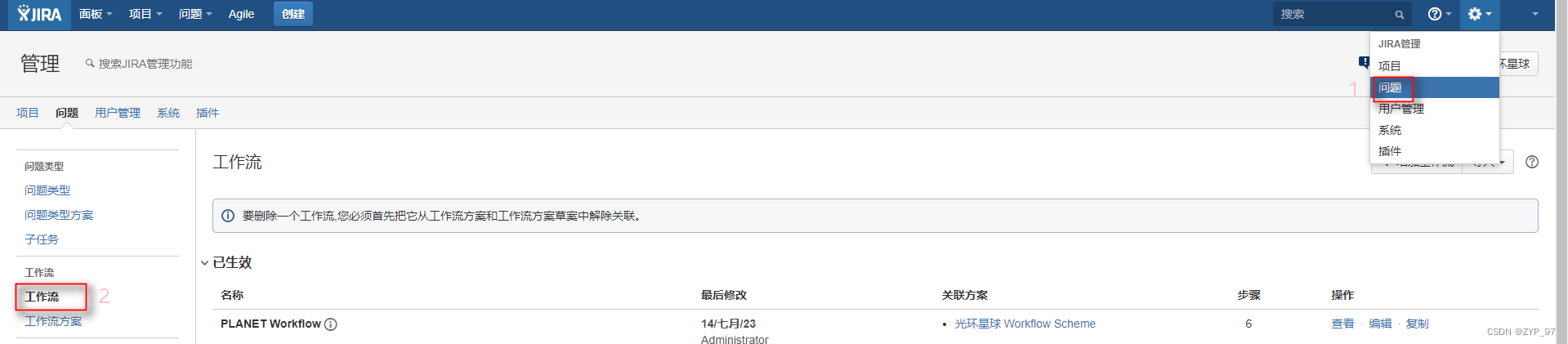
二 添加bug字段:
2.1 添加字段:“问题-自定义字段-添加自定义字段”
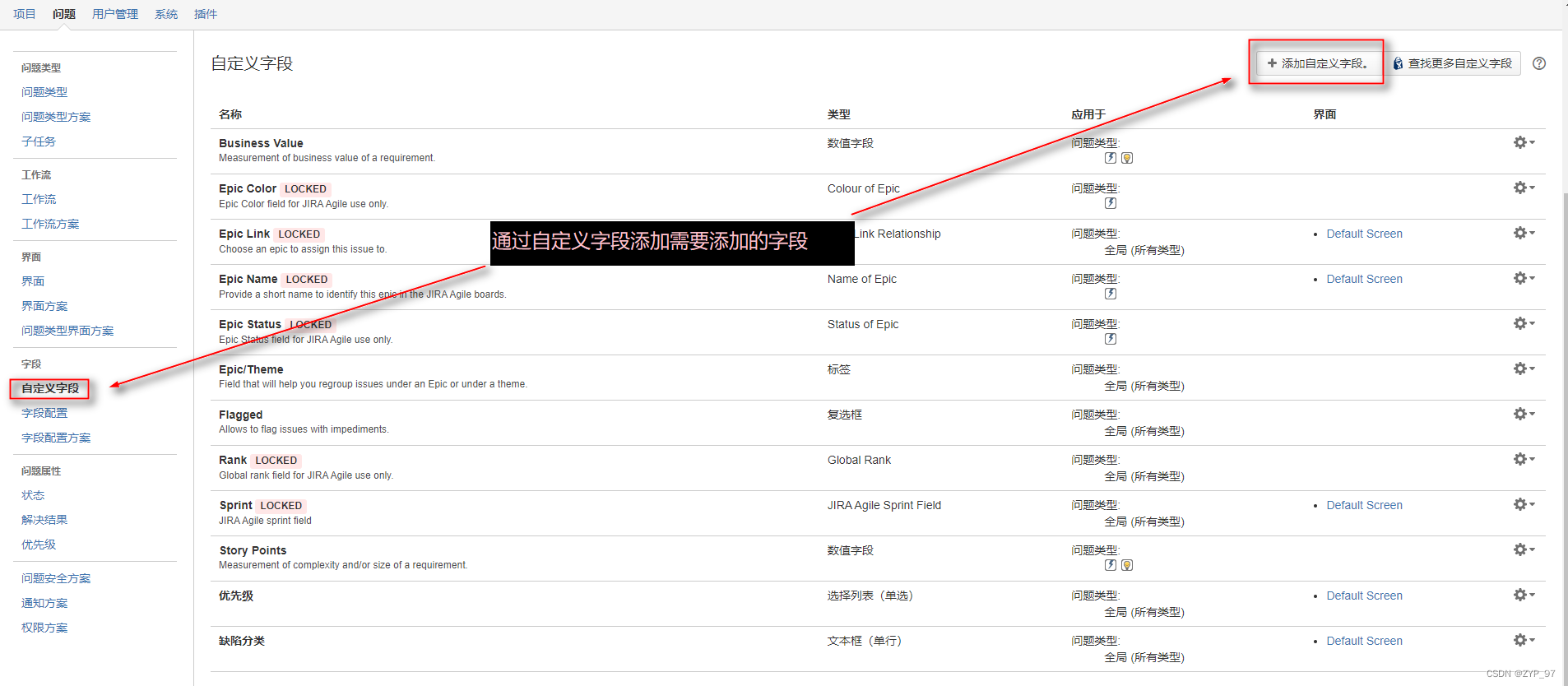
2.1.1 选择字段类型(这里主要是添加单选框)
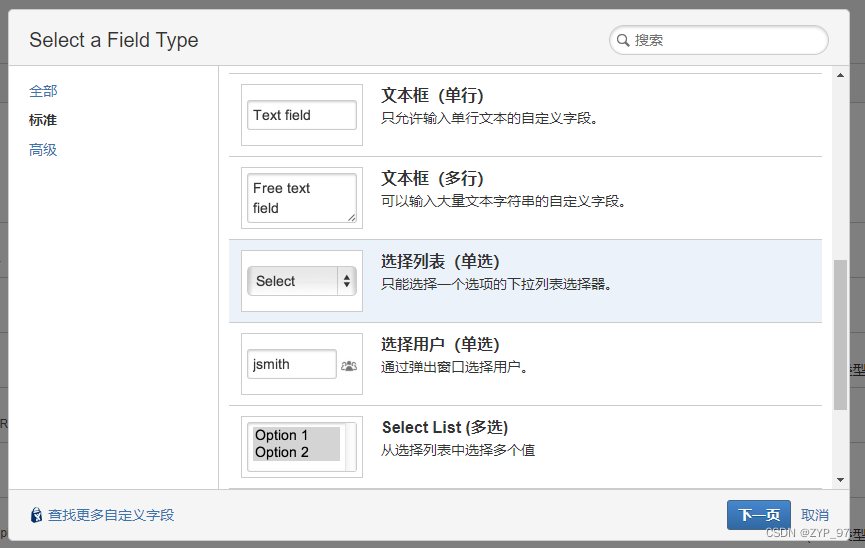
2.1.2 添加字段名称和选项;
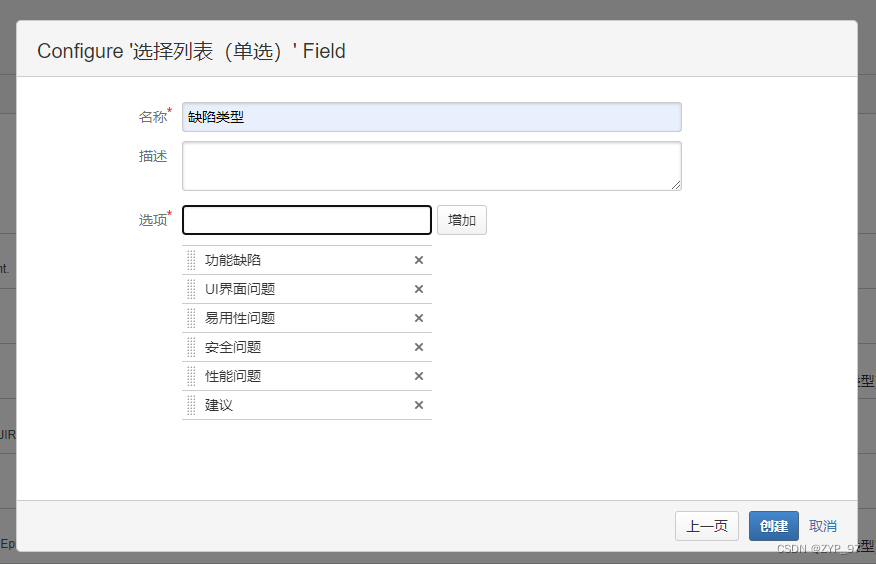
2.1.3 点击创建后选择要展示的界面
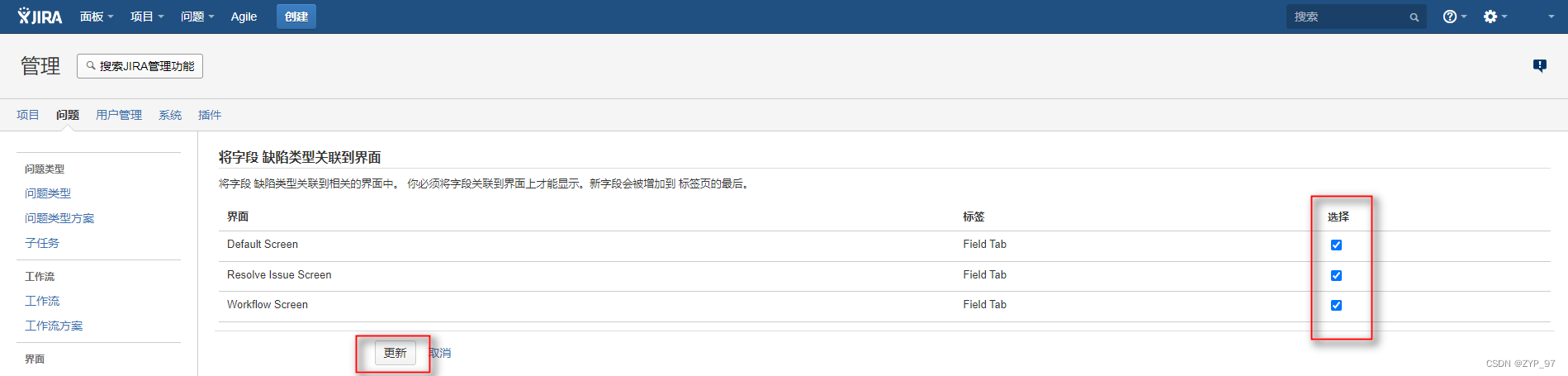
点击更新后字段新建成功;
2.2 通过配置修改字段适应问题类型为:bug(新建字段适用于所有类型)


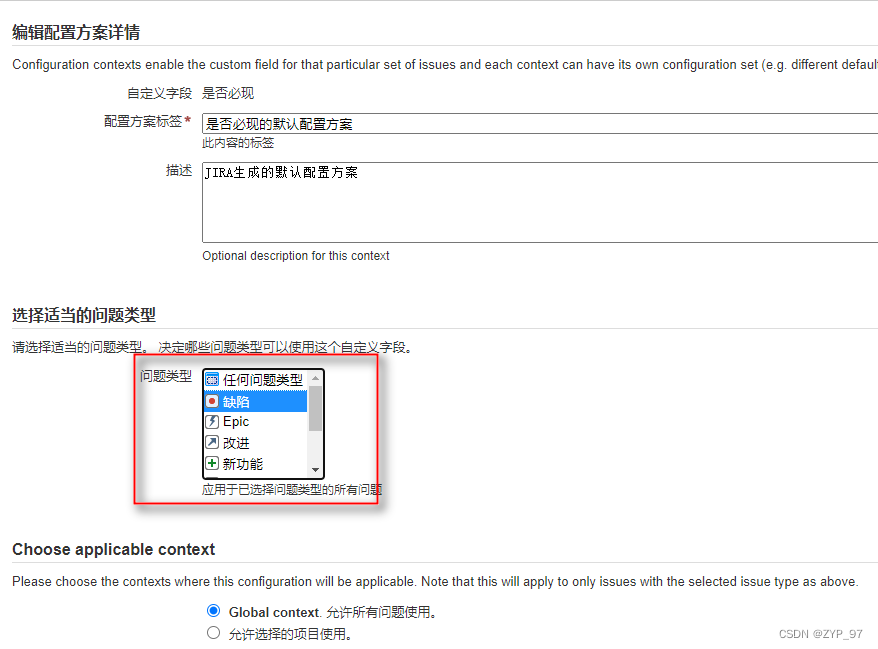
2.2.1 配置默认值:
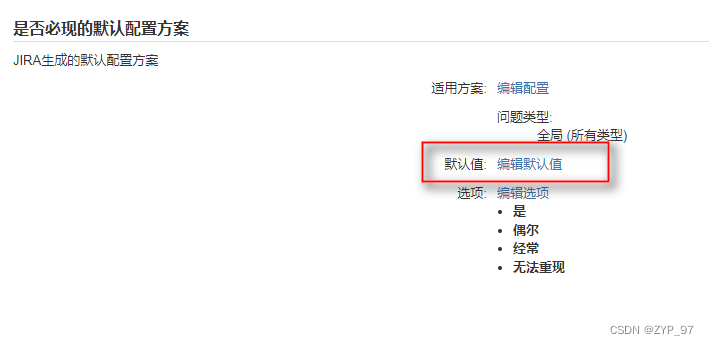
2.2.2 配置必输项
“字段配置”中点击对应字段右侧“必选项”后字段名称后显示必选项字样

设置必选项后显示如下图:

2.2.3 配置字段显示界面及位置
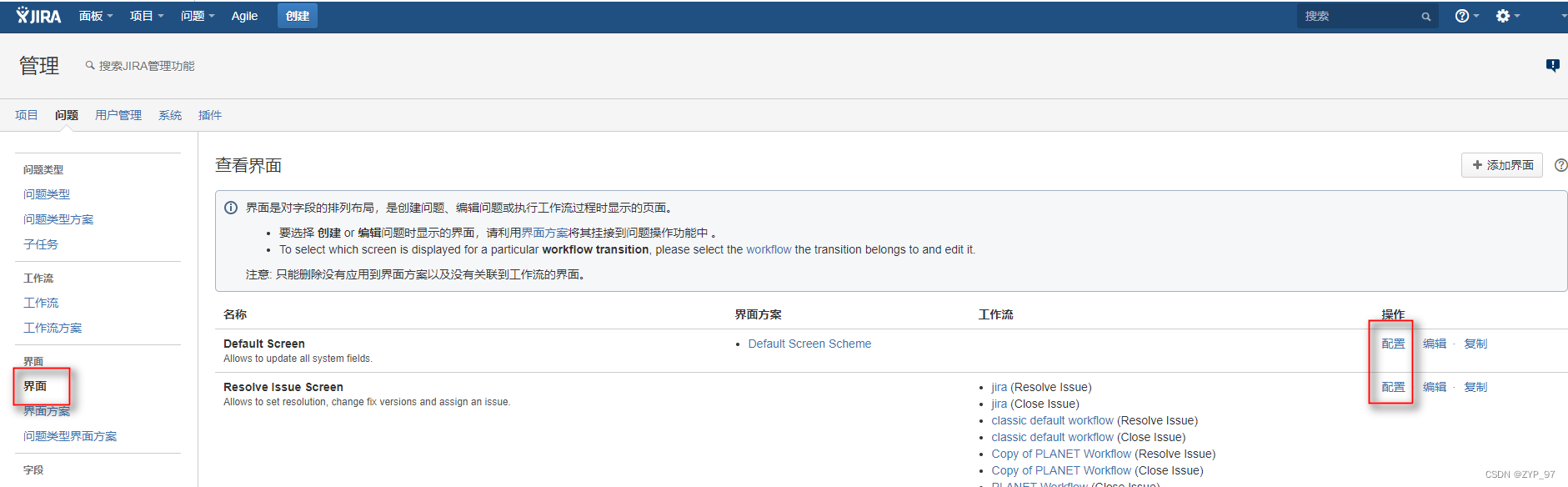
点击“界面”,在对应界面中(新建、解决、工作流界面)点击“配置”,进入下图页面,选择要展示的字段:
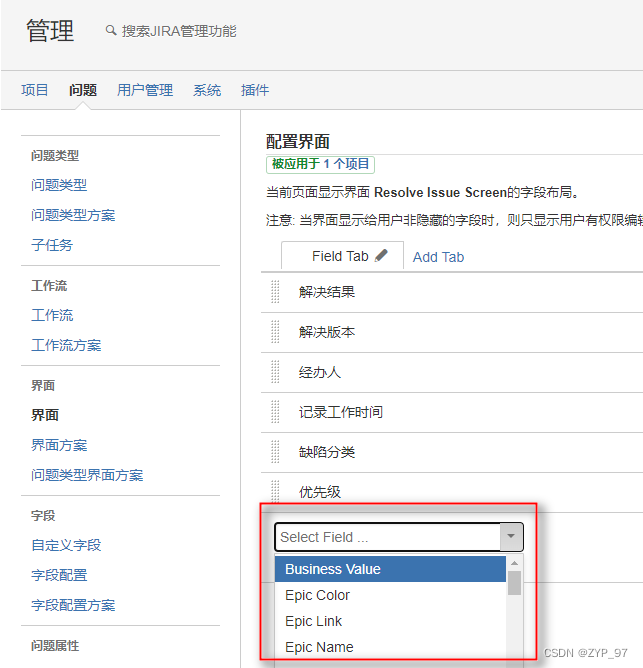
添加后对应的界面才会显示相关的字段
三 bug操作权限
3.1.点击“用户管理”创建一个tester的用户组,并添加成员;
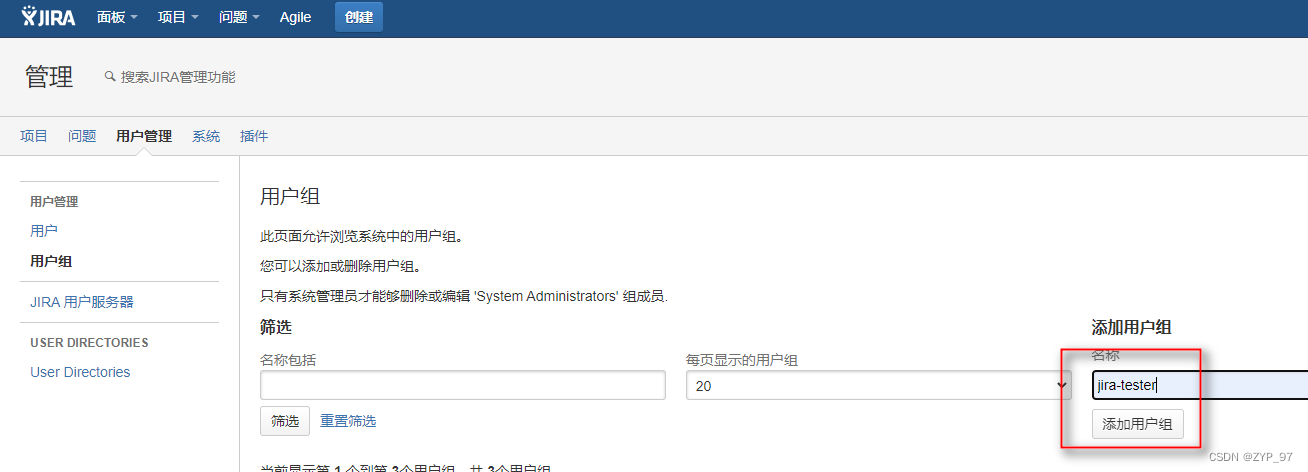
2.问题标签中点击底部权限方案,点击权限
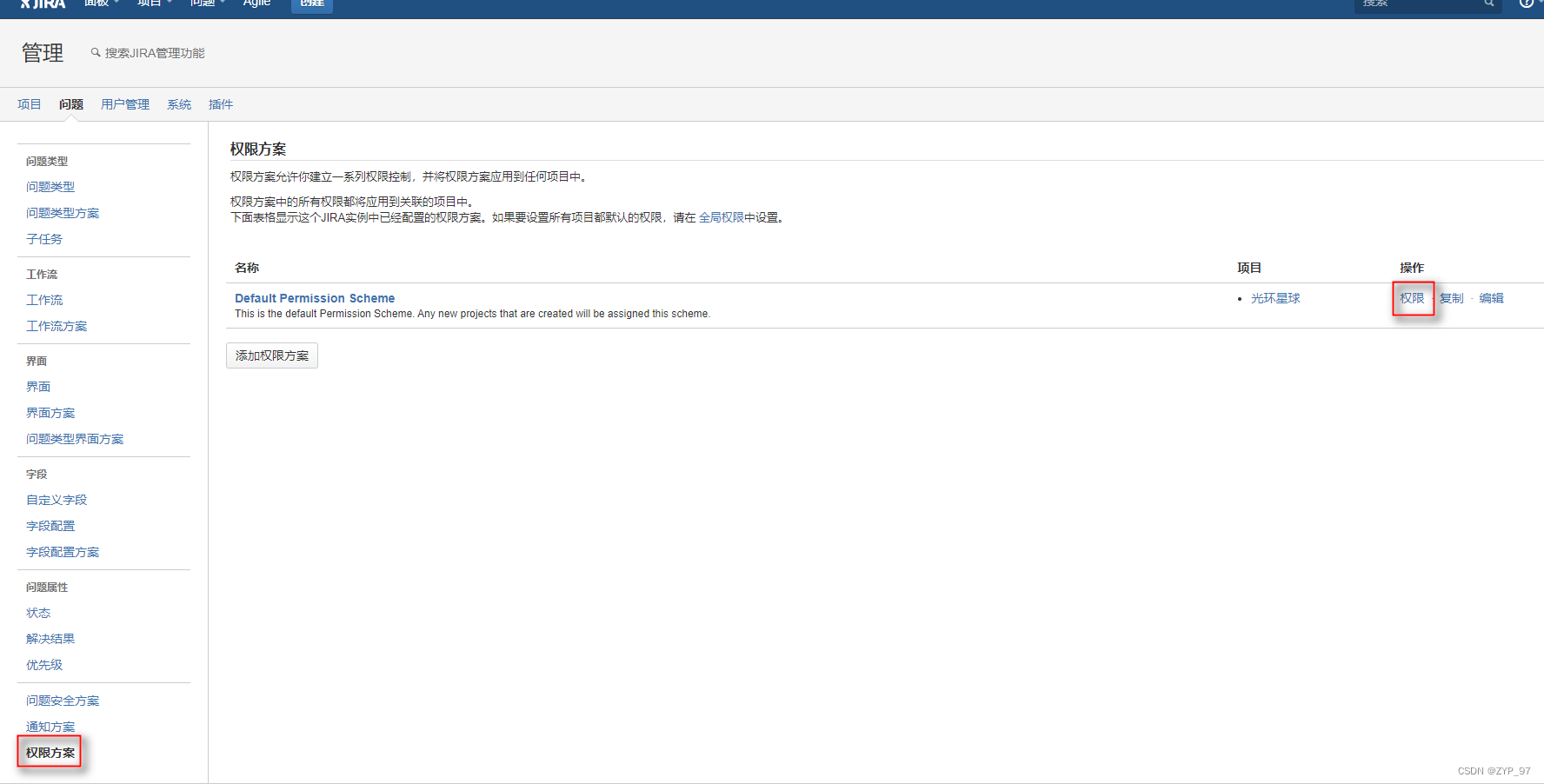
3.修改对应权限:
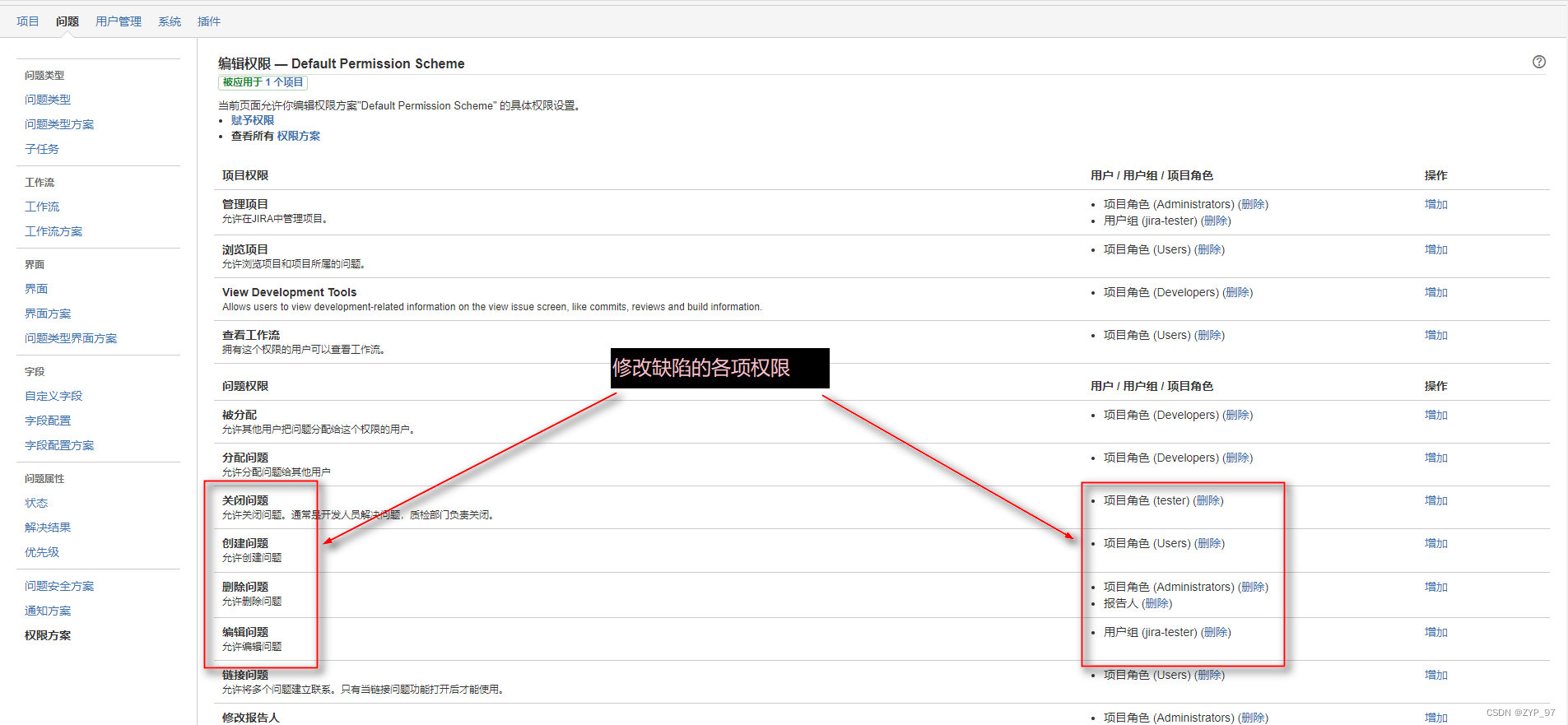
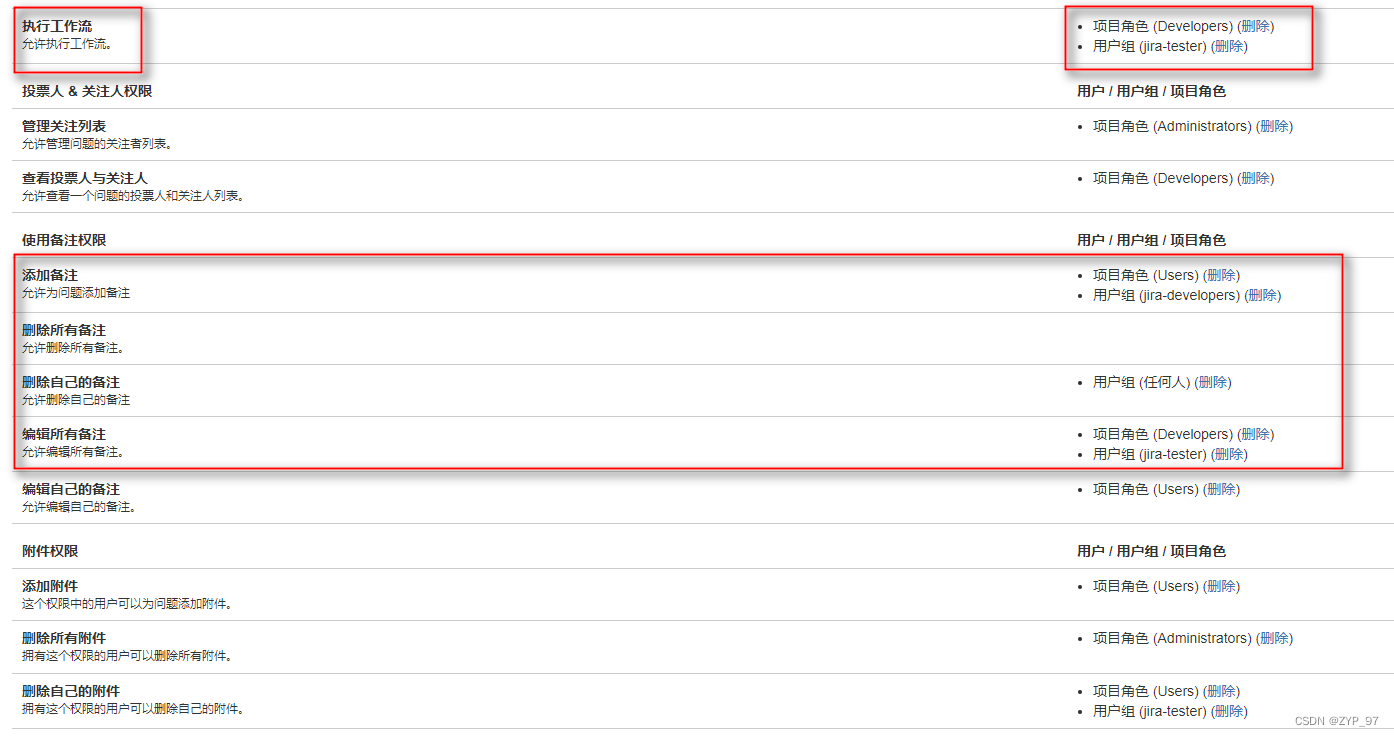
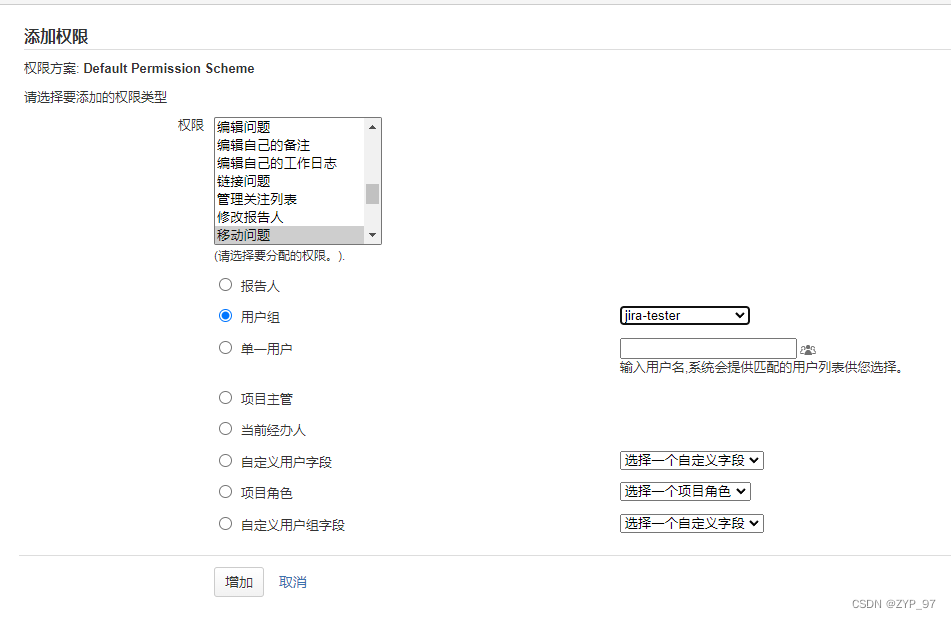
也可以创建项目角色来分配权限,这里我们不需要每个项目单独设置就直接用用户组来实现就好了。




















 1742
1742











 被折叠的 条评论
为什么被折叠?
被折叠的 条评论
为什么被折叠?








